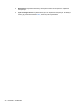User manual - Linux
Kombinacja skrótu
klawiaturowego
Opis
fn+f10 Zwiększa jasność ekranu komputera.
fn+f11 Włącza i wyłącza podświetlenie klawiatury.
UWAGA: Podświetlenie klawiatury jest domyślnie włączone. W celu przedłużenia czasu pracy na
bateriach można wyłączyć podświetlenie klawiatury.
Używanie klawiatur numerycznych
Korzystanie ze zintegrowanej klawiatury numerycznej
UWAGA: Aby uzyskać więcej informacji na temat położenia zintegrowanej klawiatury numerycznej,
zobacz
Poznawanie komputera na stronie 4.
Element Opis
Klawisz num lk Przełącza między funkcjami nawigacyjnymi i numerycznymi
wbudowanej klawiatury numerycznej.
UWAGA: Jeśli w trakcie wyłączania komputera funkcja bloku
klawiszy jest włączona, zostanie ponownie uruchomiona przy
kolejnym włączeniu komputera.
Zintegrowana klawiatura numeryczna Po włączeniu funkcji num lk można korzystać z klawiszy
numerycznych tak jak z klawiszy zewnętrznej klawiatury numerycznej.
Aby przełączać między funkcją numeryczną a funkcją nawigacji
(strzałki kierunkowe na klawiszach), należy nacisnąć klawisz num lk.
Używanie opcjonalnej zewnętrznej klawiatury numerycznej
Klawisze większości zewnętrznych klawiatur numerycznych mają różne funkcje w zależności od tego,
czy włączony jest tryb num lock. (Tryb num lock domyślnie jest wyłączony). Na przykład:
●
Gdy tryb num lock jest włączony, większość klawiszy służy do wprowadzania cyfr.
● Gdy tryb num lock jest wyłączony, większość klawiszy pełni funkcję klawiszy ze strzałkami,
a także klawiszy page up i page down.
Jeśli włączony jest tryb num lock zewnętrznej klawiatury numerycznej, lampka num lock na
komputerze jest włączona. Jeśli natomiast tryb num lock zewnętrznej klawiatury numerycznej jest
wyłączony, lampka num lock na komputerze jest wyłączona.
Aby włączyć lub wyłączyć tryb num lock zewnętrznej klawiatury numerycznej podczas pracy:
▲
Naciśnij klawisz num lk na zewnętrznej klawiaturze numerycznej (nie na klawiaturze komputera).
Korzystanie z płytki dotykowej TouchPad
Aby przesunąć wskaźnik, przesuń palcem po powierzchni płytki dotykowej TouchPad w wybranym
kierunku. Lewego i prawego przycisku płytki dotykowej TouchPad używa się w taki sam sposób, jak
przycisków myszy zewnętrznej.
UWAGA: Poza urządzeniami w komputerze, można także korzystać z zewnętrznej myszy USB (do
zakupienia oddzielnie) poprzez jej podłączenie do jednego z portów USB komputera.
Korzystanie z płytki dotykowej TouchPad 21